Hogyan lehet engedélyezni a Bluetooth -ot egy laptopon

- 2471
- 301
- Major Gergely
Ebben az utasításban részletesen leírom, hogyan lehet engedélyezni a Bluetooth -ot egy laptopon (azonban a PC -hez alkalmas) a Windows 10, a Windows 7 és a Windows 8 rendszerben.18). Megjegyzem, hogy a laptopmodelltől függően további módszerek lehetnek a Bluetooth bekapcsolására, általában az Asus, HP, Lenovo, Samsung és mások védett segédprogramjain keresztül, amelyeket az eszközön előzetesen beépítenek. A Windows alapvető módszereinek azonban működnie kell, függetlenül attól, hogy milyen laptopja van. CM. Továbbá: Mi a teendő, ha a Bluetooth nem működik egy laptopon.
A legfontosabb részlet, amelyet emlékezni kell: úgy, hogy ez a vezeték nélküli modul megfelelően működik, telepítse a hivatalos illesztőprogramokat a laptop gyártójának helyéről. A helyzet az, hogy sokan újratelepítik a Windows-t, és ezt követően támaszkodnak azokra az illesztőprogramokra, amelyeket a rendszer automatikusan telepít, vagy a vezetőcsomagban jelenlévő. Nem tanácsolnám ezt, mivel ez lehet az oka annak, hogy nem tudja bekapcsolni a Bluetooth funkciót. Hogyan kell telepíteni a járművezetőket egy laptopra.
Ha ugyanazt az operációs rendszert, amellyel eladták, telepítve van a laptopra, akkor nézzen meg a telepített programok listájába, valószínűleg talál egy segédprogramot a vezeték nélküli hálózatok kezelésére, ahol a Bluetooth kezelés is található.
A Bluetooth engedélyezésének módja a Windows 10 -ben
A Windows 10 -ben a Bluetooth kapcsolási lehetőségek egyszerre több helyen helyezkednek el, plusz van egy további paraméter - a repülőgép -üzemmód (repülés közben), amely bekapcsolásakor leválasztja a Bluetooth -ot. Minden olyan helyet, ahol bekapcsolhatja a BT -t, a következő képernyőképen található.
Ha ezek a lehetőségek nem állnak rendelkezésre, vagy valamilyen oknál fogva nem működnek, azt javaslom, hogy olvassa el az anyagot arról, hogy mit kell tennie, ha a Bluetooth nem működik az utasítás elején említett laptopon.
Kapcsolja be a Bluetooth -ot a Windows 8 -ban.1. és 8
Néhány laptopon a Bluetooth modul működtetésére a vezeték nélküli hardverkapcsolót be kell mozgatnia az ON pozícióba (például a Sonyvaio -on), és ha ez még nem történik meg, akkor egyszerűen nem látja a Bluetooth beállításokat a rendszerben, még akkor is Ha az illesztőprogramok telepítve vannak. Utoljára, amikor utoljára nem felelek meg a Bluetooth ikon használatával, de csak a billentyűzetemre nézem, ez az opció lehetséges (például a régi Asus -on).
Windows 8.1
Ez az egyik módja annak, hogy bekapcsolják a Bluetooth -ot, amely csak a Windows 8 -hoz alkalmas.1, ha csak nyolc van, vagy érdekel más módszerek - lásd alább. Tehát ez a legegyszerűbb, de nem az egyetlen mód:
- Nyissa meg a Charms panelt (a jobb oldalon lévő egy), nyomja meg a "Paraméterek", majd - "A számítógépes paraméterek megváltoztatása".
- Válassza a "Számítógép és eszközök" lehetőséget, és ott - Bluetooth (ha nincs értelme, keresse fel a további módszereket ebben az utasításban).
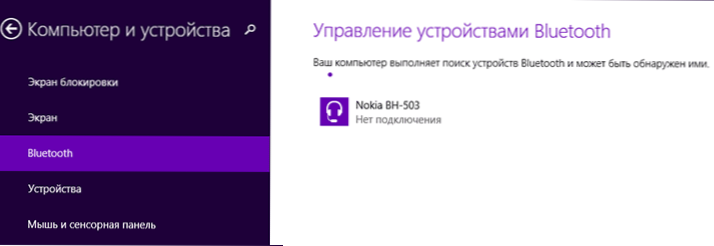
A megadott menüpont kiválasztása után a Bluetooth modul automatikusan bekerül az eszközök keresési állapotába, és ugyanakkor maga a laptop vagy a számítógép is elérhető lesz a keresésre.
Windows 8
Ha van Windows 8 (nem 8.1), majd kapcsolja be a Bluetooth -ot az alábbiak szerint:
- Nyissa meg a jobb oldalon lévő panelt, és hozza az egér mutatóját az egyik sarokba, kattintson a "Paraméterek" elemre
- Válassza a "Számítógépes paraméterek módosítása", majd - vezeték nélküli hálózat lehetőséget.
- A vezeték nélküli modulvezérlő képernyőn, ahol kikapcsolhatja vagy bekapcsolhatja a Bluetooth -ot.
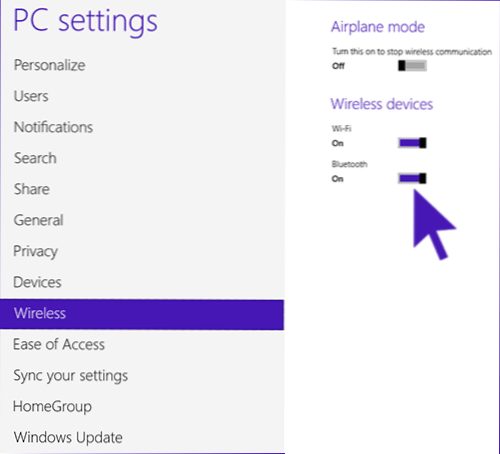
Annak érdekében, hogy az eszközöket a Bluetooth -on, ugyanabban a helyen csatlakoztassák, a "Számítógépes paraméterek megváltoztatása" című részben lépjen az "Eszközök" elemre, és kattintson az "Eszköz hozzáadása" elemre.
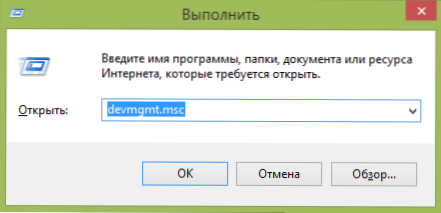
Ha ezek a módszerek nem segítettek, lépjen az eszközkezelőhöz, és nézze meg, hogy ott van -e a Bluetooth, és azt is, hogy az eredeti illesztőprogramok telepítve vannak -e rá. A Billentyűzeten a Windows + R gombok megnyomásával léphet az eszközök diszpécserébe, és beírhatja a parancsot Devmgmt.MSC.
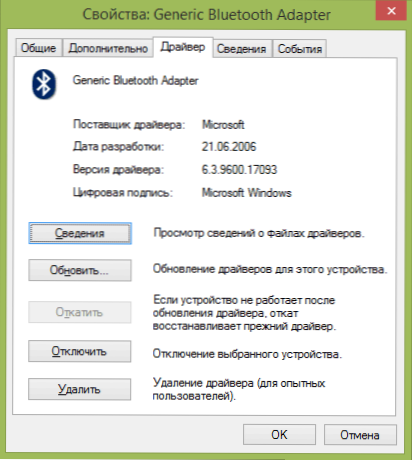
Nyissa meg az adapter Bluetooth tulajdonságait, és nézze meg, vannak -e hibák a munkájában, és figyeljen a járművezető szállítójára is: Ha ez a Microsoft, és az illesztőprogram -kiadás a mai naptól védett, keresse meg az eredeti példányt.
Lehet, hogy telepítette a Windows 8 -at egy számítógépre, és a laptop webhelyén a meghajtó csak a Windows 7 verzióban található, ebben az esetben megpróbálhatja elindítani az illesztőprogram telepítését a kombinálhatósági módban a korábbi verzióval. OS, gyakran működik.
A Bluetooth engedélyezésének módja a Windows 7 -ben
A Windows 7 -mel rendelkező laptopon a legkönnyebb engedélyezni a Bluetooth márkás közművek használatával a gyártó vagy a Windows értesítések ikonjától, amely az adapter és az illesztőprogram modelljétől függ Funkciók BT. Ne felejtse el a vezeték nélküli kapcsolót, ha laptopon van, akkor "befogadó" helyzetben kell lennie.
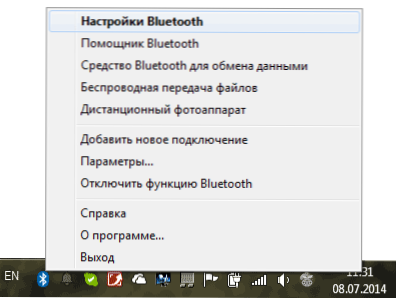
Ha az értesítések területén nincs Bluetooth ikon, de ugyanakkor biztos vagy benne, hogy a megfelelő illesztőprogramok vannak, akkor megteheti a következőket:
1.opció
- Lépjen a kezelőpanelre, nyissa meg az "Eszközök és nyomtatók"
- Kattintson a Bluetooth adapterre a jobb egérgombbal (másképp is hívható, lehet, hogy egyáltalán nem lesz, még akkor is, ha a járművezetők telepítve vannak)
- Ha van ilyen elem, akkor a menüben kiválaszthatja a „Bluetooth” paramétereket - itt konfigurálhatja az ikon tükröződését az értesítési területen, más eszközök láthatóságát és egyéb paraméterek láthatóságát.
- Ha nincs ilyen tétel, akkor továbbra is csatlakoztathatja a Bluetooth -eszközt, csak az "eszköz hozzáadása" gombra kattintva. Ha a detektálást tartalmazza, és a járművezetők a helyszínen vannak - meg kell találnia.
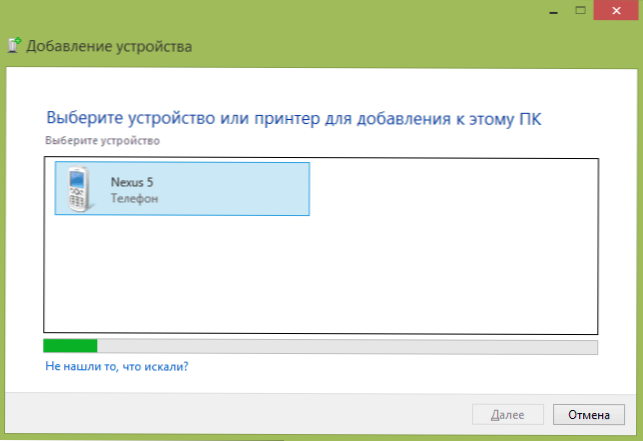
2. lehetőség
- Kattintson a hálózat hálózatára az értesítések területén, és válassza ki a "Hálózatok és az általános hozzáférés vezérlési központját".
- A bal oldali menüben kattintson a "Adapter paraméterek módosítása" gombra.
- Kattintson a jobb egérgombra a "Network Connection Bluetooth" elemre, majd kattintson a "Tulajdonságok" gombra. Ha nincs ilyen kapcsolat, akkor van valami bajod a sofőrökkel, és esetleg valami mással.
- A tulajdonságokban nyissa meg a Bluetooth fület, és ott nyissa meg a paramétereket.
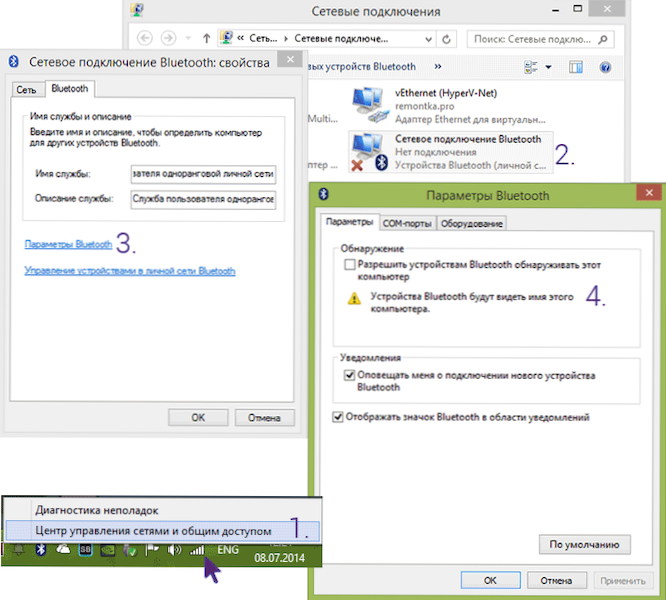
Ha valamelyik módszer nem tudja bekapcsolni a Bluetooth -ot, vagy csatlakoztathatja az eszközt, de abszolút bizalom van a járművezetőkben, akkor nem tudom, hogyan kell segíteni: ellenőrizze, hogy a szükséges Windows szolgáltatások szerepelnek -e, és győződjön meg róla, hogy mindent helyesen cselekszik.
- « A lemezt a rendszer fenntartja - mi ez és eltávolítható -e
- Hogyan lehet eltávolítani egy mappát, amelyet nem törölnek »

